查找 Linux 发行版名称、版本和内核详细信息
译自:https://www.ostechnix.com/find-out-the-linux-distribution-name-version-and-kernel-details/
作者: Sk
原创:LCTT https://linux.cn/article-11270-1.html
译者: geekpi
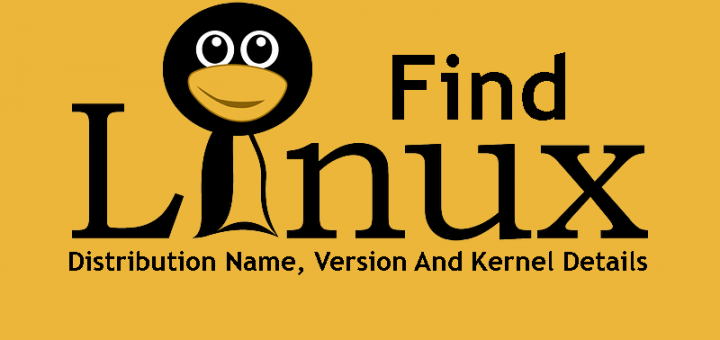
本指南介绍了如何查找 Linux 发行版名称、版本和内核详细信息。如果你的 Linux 系统有 GUI 界面,那么你可以从系统设置中轻松找到这些信息。但在命令行模式下,初学者很难找到这些详情。没有问题!我这里给出了一些命令行方法来查找 Linux 系统信息。可能有很多,但这些方法适用于大多数 Linux 发行版。
1、查找 Linux 发行版名称、版本
有很多方法可以找出 VPS 中运行的操作系统。
方法 1:
打开终端并运行以下命令:
$ cat /etc/*-releaseCentOS 7 上的示例输出:
CentOS Linux release 7.0.1406 (Core)
NAME="CentOS Linux"
VERSION="7 (Core)"
ID="centos"
ID_LIKE="rhel fedora"
VERSION_ID="7"
PRETTY_NAME="CentOS Linux 7 (Core)"
ANSI_COLOR="0;31"
CPE_NAME="cpe:/o:centos:centos:7"
HOME_URL="https://www.centos.org/"
BUG_REPORT_URL="https://bugs.centos.org/"
CentOS Linux release 7.0.1406 (Core)
CentOS Linux release 7.0.1406 (Core)Ubuntu 18.04 上的示例输出:
DISTRIB_ID=Ubuntu
DISTRIB_RELEASE=18.04
DISTRIB_CODENAME=bionic
DISTRIB_DESCRIPTION="Ubuntu 18.04.2 LTS"
NAME="Ubuntu"
VERSION="18.04.2 LTS (Bionic Beaver)"
ID=ubuntu
ID_LIKE=debian
PRETTY_NAME="Ubuntu 18.04.2 LTS"
VERSION_ID="18.04"
HOME_URL="https://www.ubuntu.com/"
SUPPORT_URL="https://help.ubuntu.com/"
BUG_REPORT_URL="https://bugs.launchpad.net/ubuntu/"
PRIVACY_POLICY_URL="https://www.ubuntu.com/legal/terms-and-policies/privacy-policy"
VERSION_CODENAME=bionic
UBUNTU_CODENAME=bionic方法 2:
以下命令也能获取你发行版的详细信息。
$ cat /etc/issueUbuntu 18.04 上的示例输出:
Ubuntu 18.04.2 LTS \n \l方法 3:
以下命令能在 Debian 及其衍生版如 Ubuntu、Linux Mint 上获取发行版详细信息。
$ lsb_release -a示例输出:
No LSB modules are available.
Distributor ID: Ubuntu
Description: Ubuntu 18.04.2 LTS
Release: 18.04
Codename: bionic2、查找 Linux 内核详细信息
方法 1:
要查找 Linux 内核详细信息,请在终端运行以下命令。
$ uname -aCentOS 7 上的示例输出:
Linux server.ostechnix.lan 3.10.0-123.9.3.el7.x86_64 #1 SMP Thu Nov 6 15:06:03 UTC 2014 x86_64 x86_64 x86_64 GNU/LinuxUbuntu 18.04 上的示例输出:
Linux ostechnix 4.18.0-25-generic #26~18.04.1-Ubuntu SMP Thu Jun 27 07:28:31 UTC 2019 x86_64 x86_64 x86_64 GNU/Linux或者,
$ uname -mrs示例输出:
Linux 4.18.0-25-generic x86_64这里,
Linux– 内核名4.18.0-25-generic– 内核版本x86_64– 系统硬件架构(即 64 位系统)
有关 uname 命令的更多详细信息,请参考手册页。
$ man uname方法2:
在终端中,运行以下命令:
$ cat /proc/versionCentOS 7 上的示例输出:
Linux version 3.10.0-123.9.3.el7.x86_64 ([email protected]) (gcc version 4.8.2 20140120 (Red Hat 4.8.2-16) (GCC) ) #1 SMP Thu Nov 6 15:06:03 UTC 2014Ubuntu 18.04 上的示例输出:
Linux version 4.18.0-25-generic ([email protected]) (gcc version 7.4.0 (Ubuntu 7.4.0-1ubuntu1~18.04.1)) #26~18.04.1-Ubuntu SMP Thu Jun 27 07:28:31 UTC 2019这些是查找 Linux 发行版的名称、版本和内核详细信息的几种方法。希望你觉得它有用。
via: https://www.ostechnix.com/find-out-the-linux-distribution-name-version-and-kernel-details/